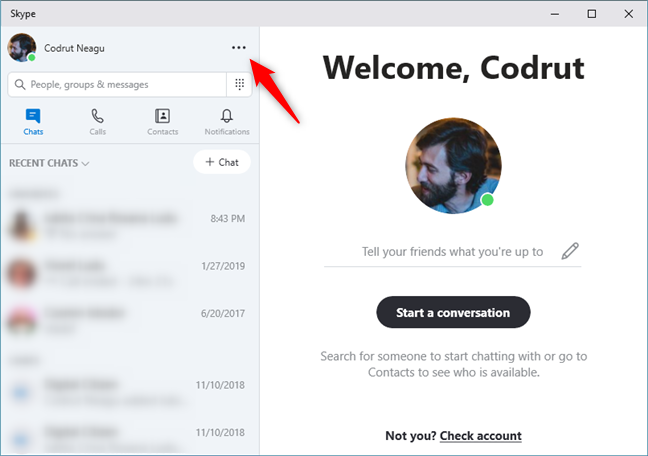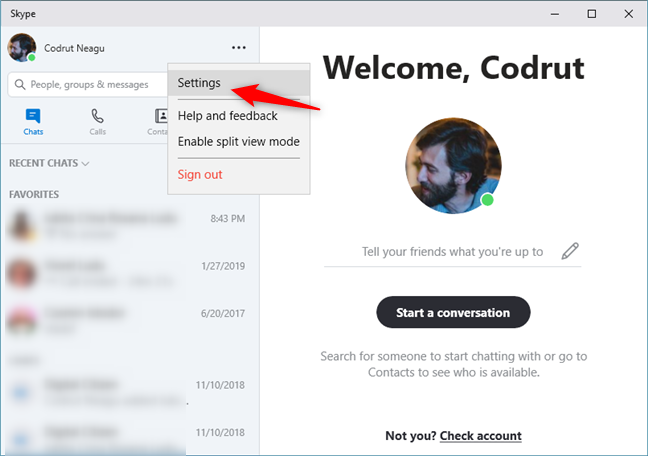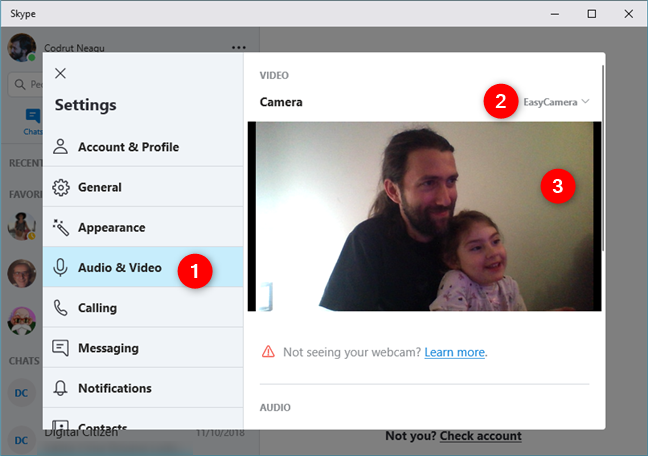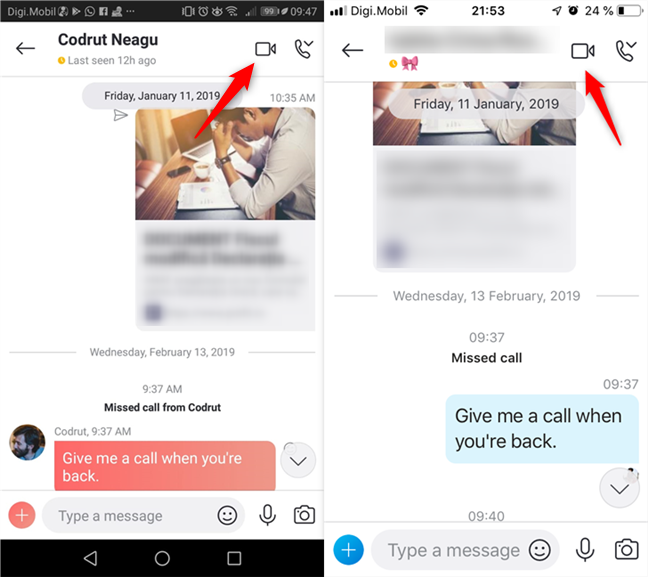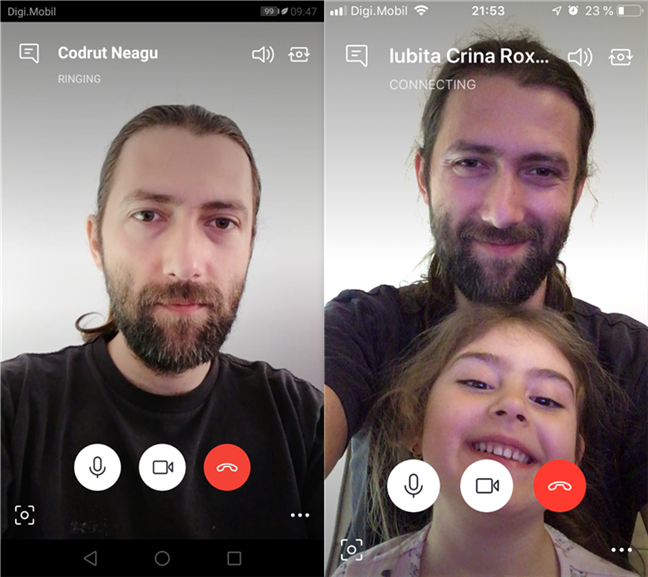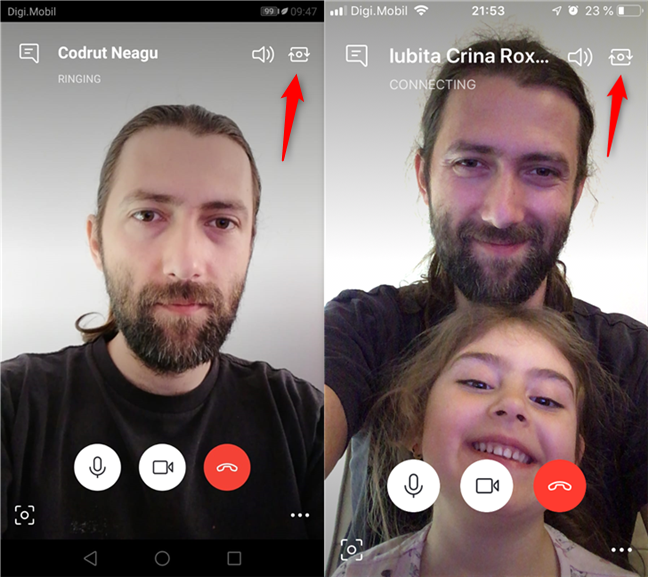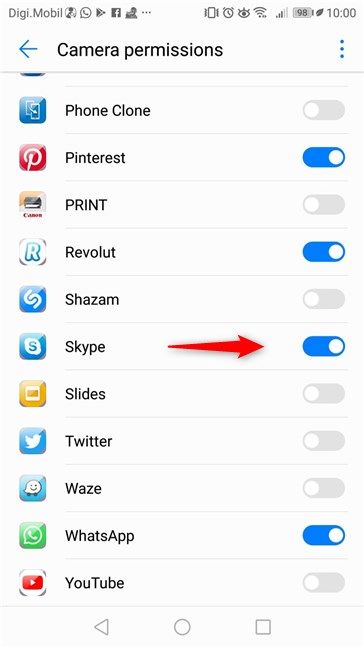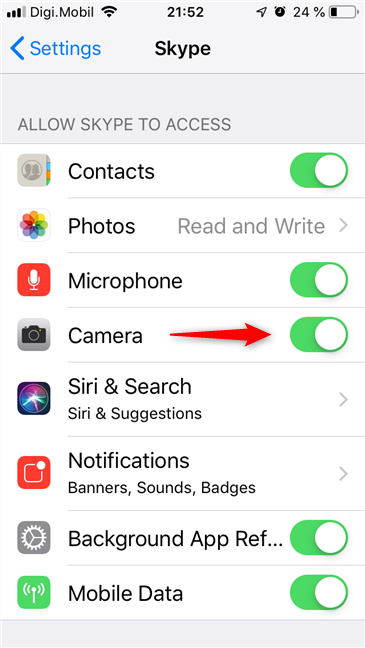يعد Skype أحد أكثر تطبيقات مؤتمرات الفيديو استخدامًا في العالم. يستخدم الناس تطبيقاته على العديد من الأجهزة ، من أجهزة الكمبيوتر المحمولة وأجهزة الكمبيوتر التي تعمل بنظام Windows إلى الهواتف الذكية التي تعمل بنظام Android ، إلى أجهزة iPhone و iPad. تتمثل إحدى ميزات Skype الأساسية في قدرته على إجراء مكالمات فيديو. ومع ذلك ، قبل القيام بذلك ، من الأفضل التأكد من أن كاميرا الويب الخاصة بك تعمل بشكل جيد قبل استخدامها في مكالمات الفيديو. إليك كيفية تعيين واختبار كاميرا الويب الخاصة بك في Skype لنظام التشغيل Windows و Android و iOS:
محتويات
- كيفية ضبط واختبار كاميرا الويب في Skype لنظام التشغيل Windows
- كيفية ضبط واختبار كاميرا الويب في Skype لنظامي Android و iOS
- كم مرة تجري مكالمات فيديو باستخدام سكايب؟
كيفية ضبط واختبار كاميرا الويب في Skype لنظام التشغيل Windows
على جهاز الكمبيوتر الشخصي الذي يعمل بنظام Windows ، ابدأ Skype ، ثم افتح الإعدادات الخاصة به ، بالنقر فوق زر المزيد أو النقر فوقه . يبدو وكأنه ثلاث نقاط تعليق ، وموجود في الجانب الأيمن من اسمك.
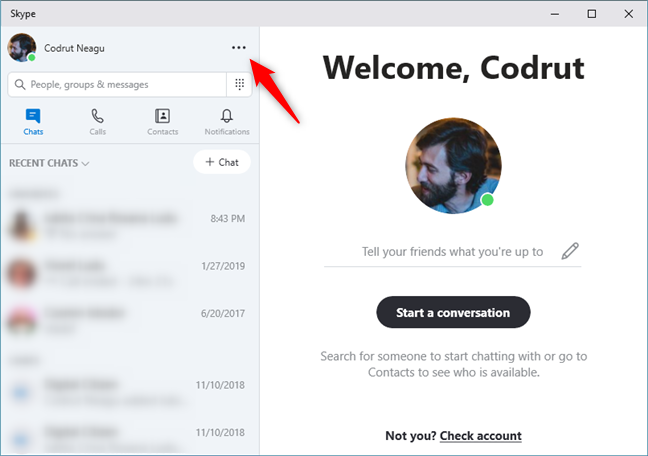
زر المزيد في Skype لنظام التشغيل Windows
في قائمة المزيد ، انقر أو اضغط على الإعدادات .
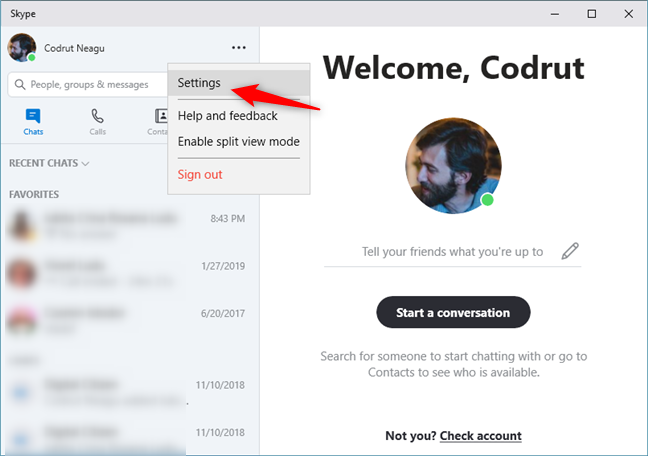
إدخال الإعدادات من قائمة المزيد
يفتح Skype إعداداته . على اليسار ، حدد الصوت والفيديو . بعد ذلك ، على الجانب الأيمن من لوحة الإعدادات ، من المفترض أن ترى بث فيديو مباشر من كاميرا الويب الخاصة بك (3). إذا كان لديك أكثر من كاميرا ويب مثبتة على جهاز Windows الخاص بك ، فيمكنك تحديد الكاميرا النشطة من الزاوية العلوية اليمنى (2).
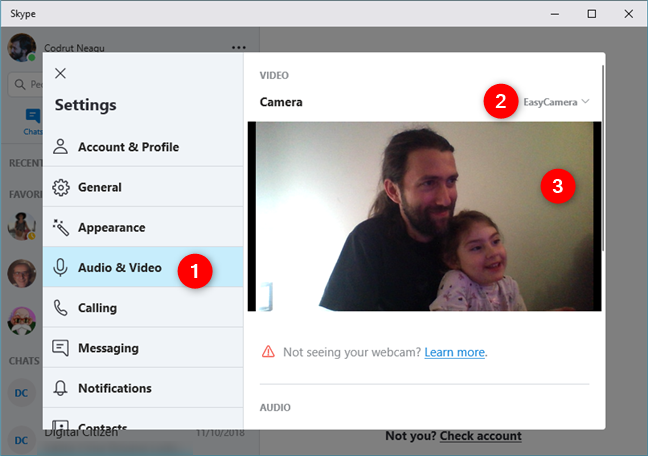
التحقق من بث الفيديو المباشر لكاميرا الويب لـ Skype
إذا كان بإمكانك مشاهدة بث الفيديو المباشر من كاميرا الويب الخاصة بك ، في إعدادات الصوت والفيديو ، يجب أن تعمل كاميرا الويب في أي مكالمة فيديو تجريها باستخدام Skype . إذا لم يعمل كما ينبغي ، فقد ترغب في تجربة بعض خطوات استكشاف الأخطاء وإصلاحها أو اختيار كاميرا ويب أخرى من القائمة المنسدلة للكاميرا .
كيفية ضبط واختبار كاميرا الويب في Skype لنظامي Android و iOS
على عكس نظام Windows ، لا يمكنك اختبار كاميرات iPhone أو iPad في تطبيق Skype لنظامي التشغيل Android و iOS. على كلا النظامين الأساسيين ، يمكنك معرفة ما إذا كانت كاميراتك تعمل فقط أثناء المكالمة.
على جهاز Android أو iPhone أو iPad ، افتح Skype وانقر على اسم أحد أصدقائك أو على محادثة سابقة أجريتها. بعد ذلك ، اضغط على زر مكالمة الفيديو من الزاوية العلوية اليمنى من الشاشة. تحتوي الرسوم التوضيحية التالية على لقطات شاشة Android على الجانب الأيسر ولقطات شاشة iPhone على الجانب الأيمن.
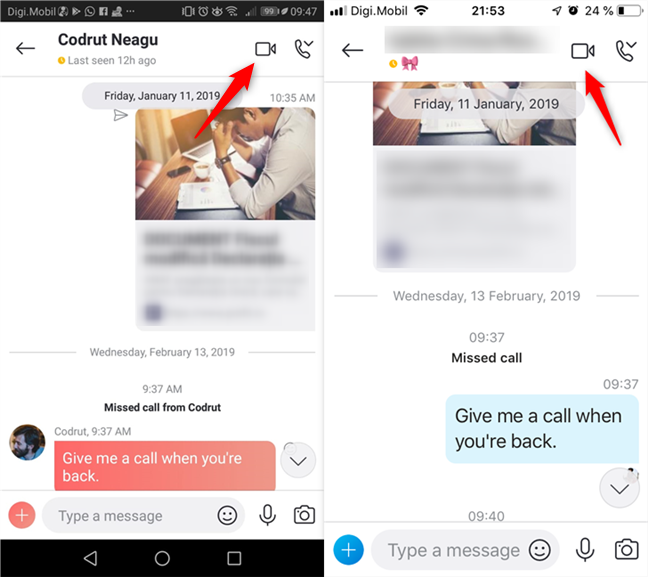
بدء مكالمة فيديو في Skype لنظامي Android و iOS
إذا رأيت بث فيديو مباشر من الكاميرا ، على الشاشة ، فهذا يعني أن الكاميرا تعمل بشكل جيد.
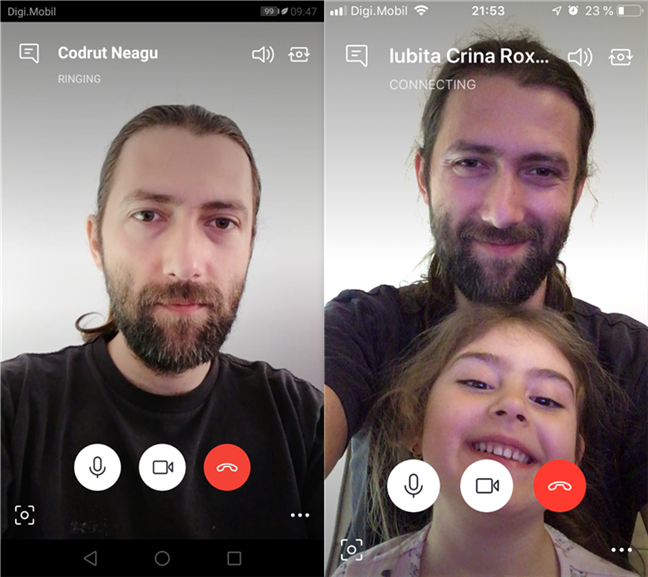
التحقق من بث الفيديو المباشر في Skype لنظامي Android و iOS
أيضًا ، إذا كنت تريد التبديل إلى استخدام الكاميرا الأخرى (الأمامية أو الخلفية) ، فانقر فوق زر الكاميرا من الزاوية العلوية اليمنى من الشاشة.
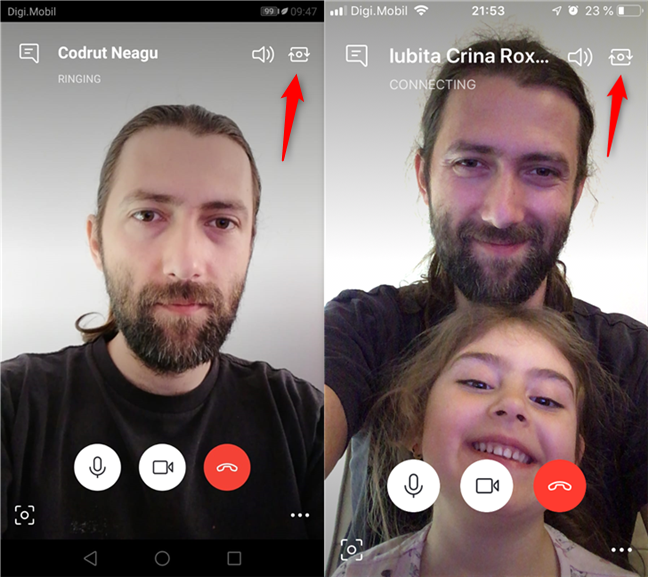
تبديل الكاميرا التي يستخدمها سكايب على هاتفك الذكي
إذا كنت لا ترى أي فيديو من إحدى الكاميرات الخاصة بك ، فيجب عليك التحقق مما إذا كان لدى Skype إذن لاستخدامها.
على هاتفك الذكي أو جهازك اللوحي الذي يعمل بنظام Android ، يمكنك القيام بذلك في تطبيق الإعدادات ، في التطبيقات والإشعارات -> أذونات التطبيق -> أذونات الكاميرا .
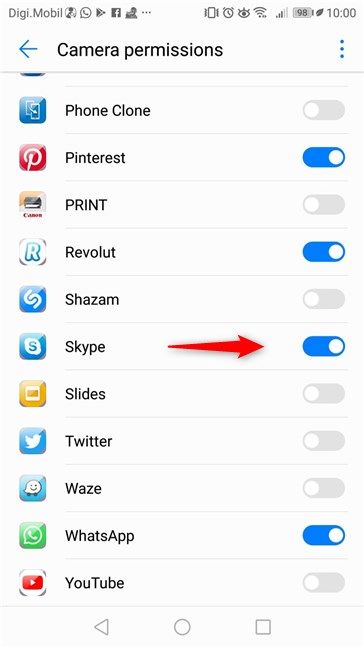
السماح لـ Skype باستخدام الكاميرا في Android
على جهاز iPhone أو iPad ، يمكنك القيام بذلك في تطبيق الإعدادات ، في Skype -> الكاميرا .
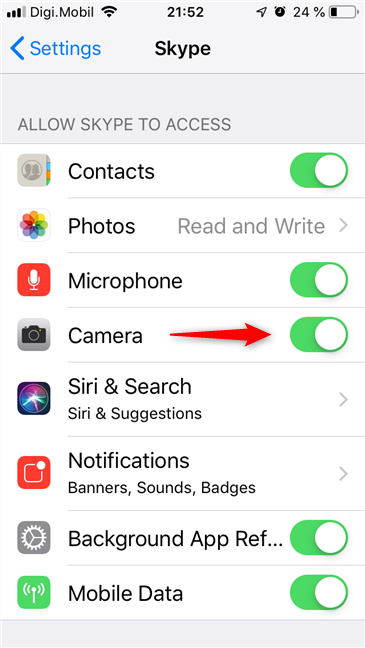
السماح لـ Skype باستخدام الكاميرا في iOS
إذا كنت لا تزال لا ترى فيديو من الكاميرا الخاصة بك في Skype ، فربما يعني ذلك أن الكاميرا الموجودة على جهاز Android أو iPhone أو iPad معطلة.
كم مرة تجري مكالمات فيديو باستخدام سكايب؟
يستخدم بعض الأشخاص مكالمات الفيديو في Skype للاجتماعات والعمل ، بينما يستخدمها آخرون أيضًا للتواصل مع العائلة والأصدقاء. أي نوع من المستخدمين أنت؟ كم مرة تستخدم سكايب ولماذا؟ قم بالتعليق أدناه وشارك تجربتك مع Skype.